아이폰 화면 꺼짐 자동 시간 설정 및 해제하는 방법에 대해서 알아보도록 하자. 아이폰을 사용하다 보면 게임을 자동으로 돌려놓고 보고 있거나 무언가를 하고 있는데 디스플레이가 자동으로 꺼질 때가 있다. 이는 화면이 자동으로 잠기도록 시간이 설정되어 있기 때문이다.

만약 여러분들이 아이폰을 사용하는 동안 화면이 자동으로 꺼지지 않도록 설정하고 싶다면 몇 가지 세팅을 해주어야 한다. 간단한 설정을 누구나 할 수 있으니 어렵게 생각하지 않아도 된다.
설정은 3가지로 첫 번째는 화면이 자동으로 꺼지지 않도록 시간을 길게 설정하거나 또는 설정을 해제 하는 방법이고 두 번째는 아이폰을 사용하는 동안 화면이 꺼지지 않도록 세팅하는 것이다. 마지막은 간혹 화면 밝기가 자동으로 조절되어 화면이 꺼진 것처럼 어두워지는 경험을 해본 적 있을 것이다. 이와 관련된 설정을 해보도록 하겠다.
✅ 함께 볼만한 콘텐츠
* 아이폰과 가깝습니다! 화면 주시거리 기능 끄기
* 아이폰 배경화면 블러 효과 설정하는 방법
아이폰 화면 꺼짐 자동 시간 설정
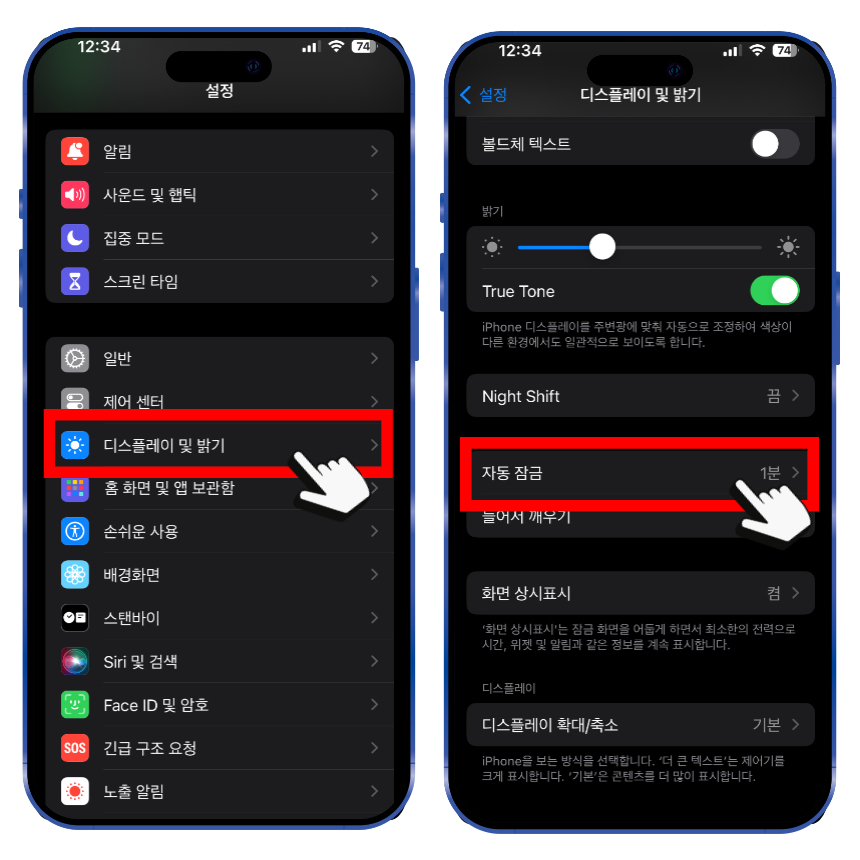
1 아이폰 설정 > 디스플레이 및 밝기 > 자동 잠금
먼저 아이폰 화면 꺼짐 자동 잠금 시간 설정을 해보도록 하자. 아이폰에서 '설정' 앱 실행 후 '디스플레이 및 밝기' 메뉴로 들어간 뒤 '자동 잠금'을 선택한다.
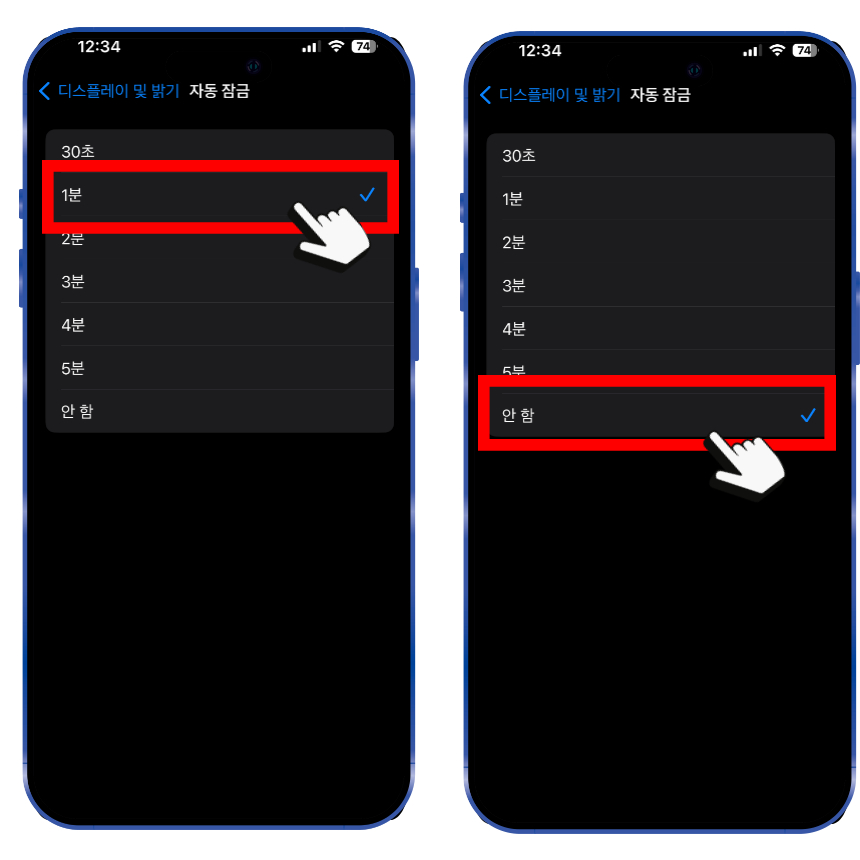
2 자동 잠금 시간 '안 함'으로 변경
자동 잠금 시간이 기본적으로 30초로 설정이 되어있을텐데 원하는 시간대로 변경하거나 또는 하단에 있는 '안 함'으로 자동 화면 꺼짐을 해제 할 수 있다.
아이폰 화면 주시 설정하기
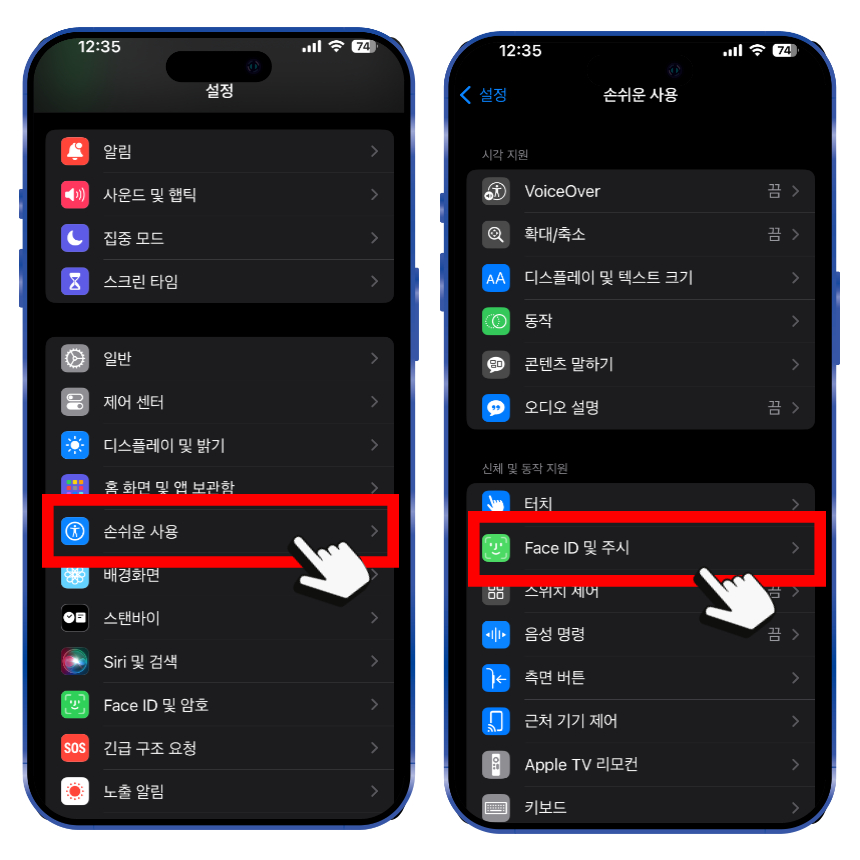
1 아이폰 설정 > 손쉬운 사용 > Face ID 및 주시
다음은 화면을 보고 있는 동안 사용할 수 있도록 설정해 보도록 하자. 아이폰에서 '설정' 앱을 실행 후 '손쉬운 사용' 메뉴로 들어가서 'Face ID 및 주시' 설정으로 들어간다.
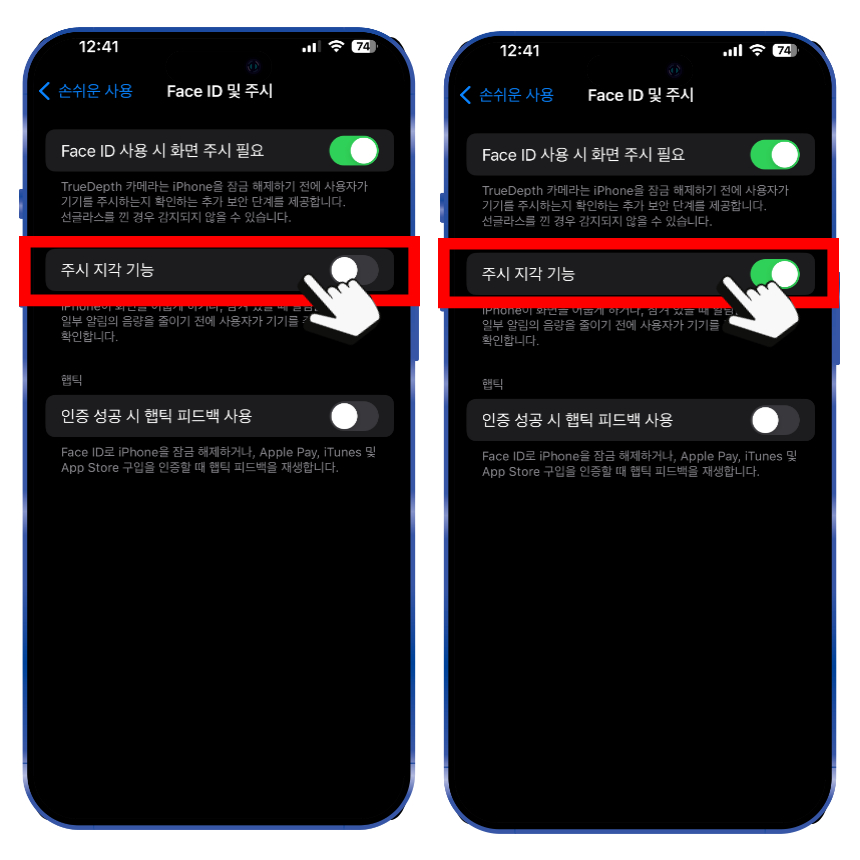
2 주시 지각 기능 켜기
해당 메뉴로 들어가게 되면 '주시 지각 기능' 설정이 꺼져있는 것을 확인할 수 있다. 해당 설정 오른쪽에 스위치를 탭 하여 켜기 상태로 변경해 주면 된다.
주시 지각 기능이란?
- 아이폰이 화면을 어둡게 하거나 잠겨 있을 때 알림을 확인하는 상황 또는 음량을 조절하는 상황에서 사용자가 화면을 주시하고 있는지 확인하는 기능이다.
아이폰 자동 밝기 기능 설정
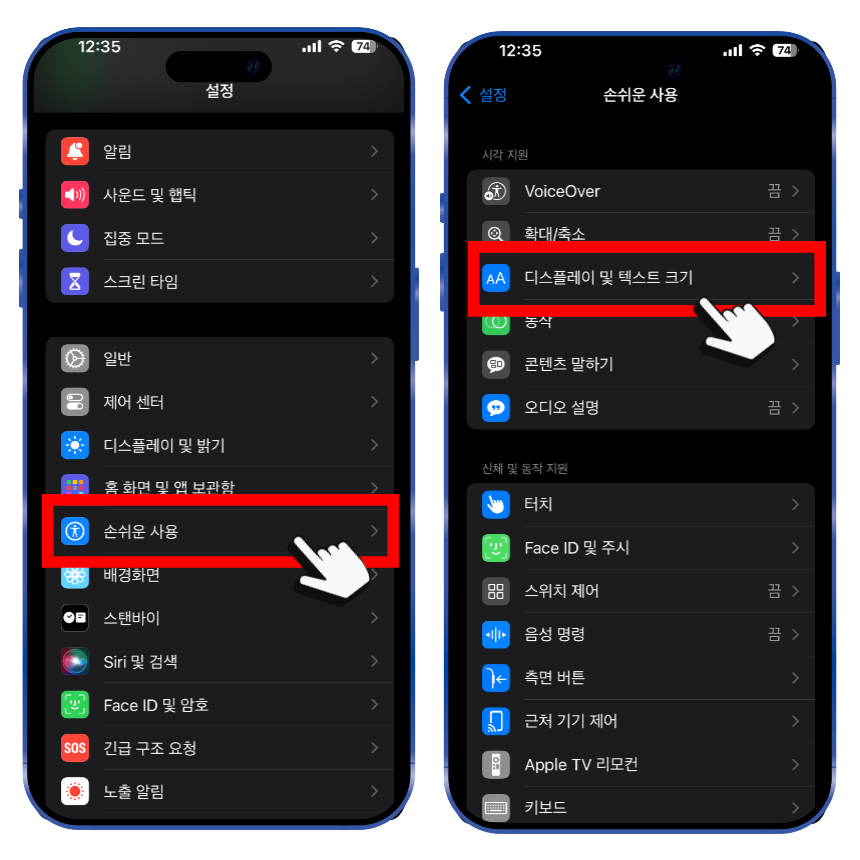
1 아이폰 설정 > 손쉬운 사용 > 디스플레이 및 텍스트 크기
다음은 아이폰에서 화면이 꺼진 것처럼 자동으로 어두워지는 것을 조절하는 자동 밝기 조절에 대한 설정 방법이다. 아이폰에서 '설정'앱 실행 후 '손쉬운 사용' 메뉴에서 '디스플레이 및 텍스트 크기' 메뉴로 들어간다.
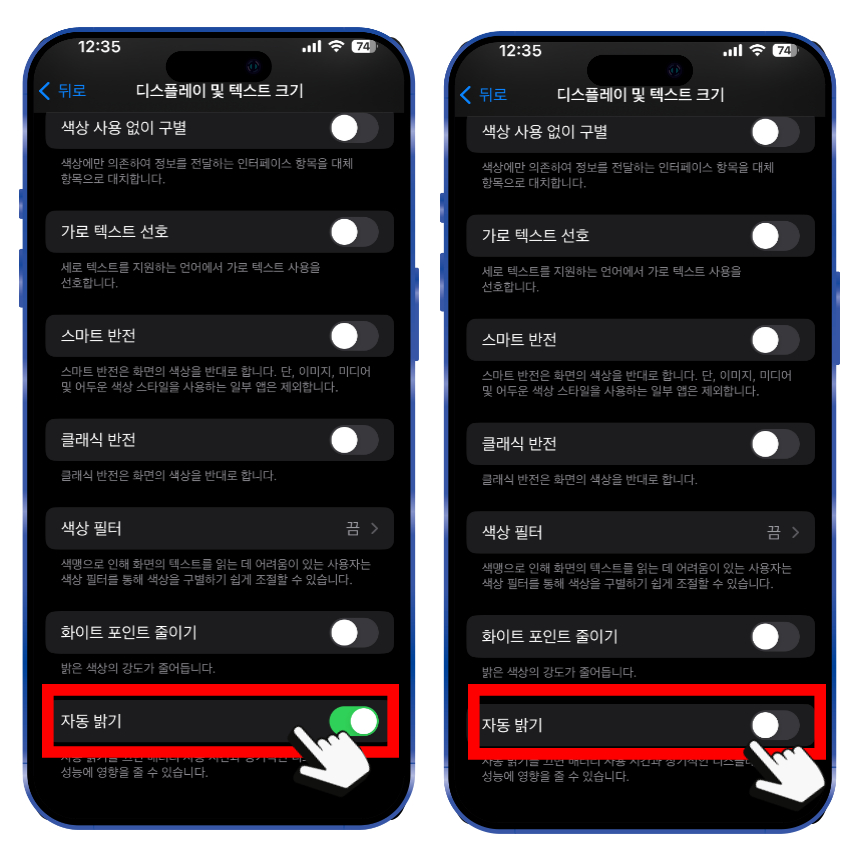
2 자동 밝기 기능 끄기
하단으로 스크롤을 내려보면 '자동 밝기' 기능이 켜진 상태로 활성화 되어있는 것을 확인할 수 있다. 오른쪽에 스위치를 탭 하여 끄기 상태인 비활성화로 변경해 주면 된다.
마무리 정리
이번 콘텐츠에서는 아이폰 화면 꺼짐 자동 시간 설정에 대한 내용으로 주시 기능과 밝기 기능까지 조절하는 방법을 설명해 보았다. 사용자 편의를 위해서 만들어진 기능들이지만 기본 설정이 개인에 따라서 필요하지 않을 수 있으므로 원하는 대로 변경해서 사용하도록 하자.
아이폰 화면주시거리 설정 하기 해제 끄는 법(iOS17)
이번에 준비한 내용은 iOS17의 신규 기능인 아이폰 화면주시거리 설정하기 및 해제 끄는 법에 대해서 설명을 해보려고 한다. 애플에서 사용자 시력 보호를 위해서 선보인 기능으로 가까운 거리에
dacco.tistory.com
'꿀팁 iT&제태크 > 스마트폰' 카테고리의 다른 글
| 아이폰 카카오톡 푸시 알림 안옴 카톡 미리보기 안됨 해결 방법 (0) | 2024.01.18 |
|---|---|
| 아이폰 스피커 물 빼기 물에 빠졌을 때 3가지 해결 방법 (0) | 2024.01.17 |
| 아이폰 전화 문자 차단당하면 연결음 및 확인 방법 (0) | 2024.01.16 |
| 아이폰 사람 지우기 어플 없이 사진 속 특정 부분 개체 삭제 하는 방법 (0) | 2024.01.12 |
| 아이폰 동영상 재생 안됨 앨범 갤러리 비디오 안될 때 해결 방법 (0) | 2024.01.10 |





